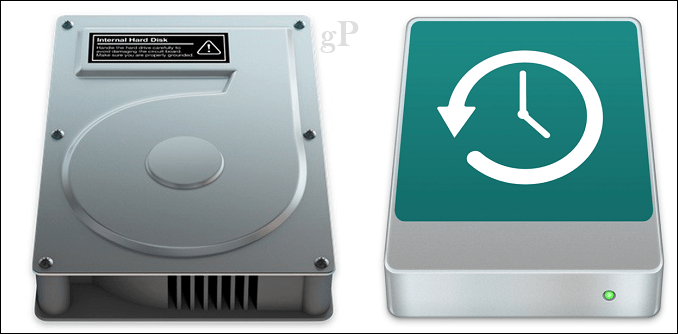Pēdējo reizi atjaunināts

Vai esat jauninājis savu Ubuntu kodolu, lai konstatētu, ka tas rada problēmas? Uzziniet, kā pazemināt Ubuntu kodola versiju, izmantojot šo rokasgrāmatu.
Kodols ir viena no vissvarīgākajām operētājsistēmas daļām. Bez tā jūsu aparatūra un programmatūra nevarētu sazināties, un jūsu dators būtu tikai dārga kaste.
Ja izmantojat Linux sistēmu, piemēram, Ubuntu, kodols tiek pastāvīgi atjaunināts un uzlabots. Tāpēc ir ieteicams mēģināt uzturēt kodolu pēc iespējas jaunāku, lai samazinātu drošības trūkumu risku. Tomēr jūs varat atklāt, ka jaunināšana uz jaunāko Ubuntu kodolu izraisa problēmas jūsu sistēmā.
Ja tā notiek, nekrītiet panikā — jūs varat viegli mainīt situāciju. Lūk, kā pazemināt kodola versiju Ubuntu.
Kas ir kodols?
Kodols ir jūsu operētājsistēmas kodols. Tas ir starpnieks, kas ļauj jūsu programmatūrai un lietojumprogrammām sazināties ar jūsu datora aparatūru. Jūsu kodols ir atbildīgs par dažiem būtiskiem procesiem, tostarp par sistēmas atmiņas pārvaldību un procesa piekļuves piešķiršanu centrālajam procesoram. Visas modernās operētājsistēmas (tostarp Windows, Linux un macOS) izmanto kodolu, lai aparatūra un programmatūra varētu darboties kopā.
Tāpat kā gandrīz visas datora programmatūras gadījumā, jūsu kodols tiek pastāvīgi atjaunināts un uzlabots. Kad tiek atklātas nepilnības vai drošības ievainojamības, tiek izlaistas jaunākas kodola versijas, lai mēģinātu novērst šīs problēmas. Tāpēc regulāra kodola jaunināšana ir labs veids, kā nodrošināt sistēmas vienmērīgu un drošu darbību.
Tomēr dažreiz jaunākais kodola jauninājums var radīt problēmas, ja iepriekšējā versija darbojās labi. Šādā gadījumā jūs, iespējams, vēlēsities pazemināt kodola versiju, lai jūsu dators darbotos nevainojami.
Kā ielādēt vecāku kodolu Ubuntu
Ubuntu ir noderīga funkcija, kas var būt īsts glābiņš, ja atjaunināsit kodolu un viss sāk noiet greizi. Piekļūstot GRUB izvēlne sāknējot Ubuntu, varat izvēlēties palaist, izmantojot iepriekš instalētu kodolu, nevis to, uz kuru tikko atjauninājāt.
Tas ļauj noņemt atjaunināto kodolu, ja tas rada problēmas, lai jūs varētu normāli sāknēt, neatlasot citu kodolu.
Lai ielādētu vecāku Ubuntu kodolu:
- Restartējiet vai palaidiet Ubuntu sistēmu.
- Tiklīdz sākas palaišanas process, turiet nospiestu Esc ja jūsu sistēma tiek sāknēta, izmantojot UEFI vai Shift ja boot, izmantojot BIOS. Ja neesat pārliecināts, izmēģiniet abas metodes, līdz atrodat, kura no tām darbojas.
- Ja esat to izdarījis pareizi, parādīsies GRUB izvēlne. Izmantojiet Lejupvērstā bultiņa taustiņu, lai izvēlētos Papildu opcijas Ubuntu.

- Nospiediet Ievadiet.
- Atlasiet kodolu, kuru vēlaties izmantot. Jo mazāks versijas numurs, jo vecāks ir kodols, tādēļ, ja problēmas rada nesen atjaunināts kodols, izvēlieties versiju, kurai nav lielākais versijas numurs.
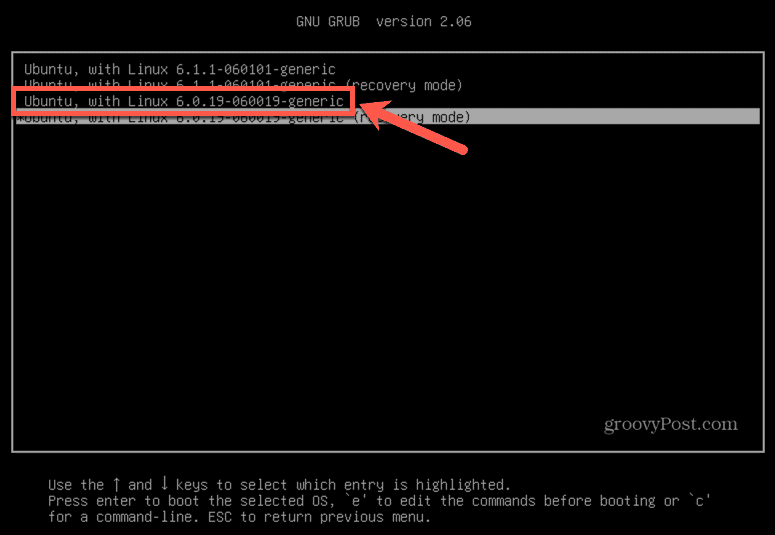
- Nospiediet Ievadiet un Ubuntu sāks darboties, izmantojot atlasīto kodolu.
Kā noņemt kodolu Ubuntu
Kad esat sāknējis, izmantojot vecāku kodolu, varat izdzēst atjaunināto kodolu, kas izraisīja problēmas. Tas nozīmē, ka nākamajā palaišanas reizē Ubuntu tā vietā izmantos agrāku kodolu. Tam vajadzētu novērst visas problēmas, ko izraisīja jauninātais kodols. Lai noņemtu noteiktu kodolu, vispirms ir jāatrod precīzs tā nosaukums.
Lai noņemtu kodolu Ubuntu:
- Atveriet a Terminālis logs.
- Ievadiet šo komandu, lai uzskaitītu datorā instalētos Linux attēlus:
dpkg –list|grep linux-image
- Nospiediet Ievadiet.
- Pierakstiet precīzu kodola nosaukumu, kuru vēlaties noņemt.

- Ievadiet šo komandu, lai uzskaitītu Linux galvenes, jo jums būs jānoņem arī kodola galvene:
dpkg -list|grep Linux-header
- Nospiediet Enter.
- Pierakstiet Linux galveni, kuru vēlaties noņemt.
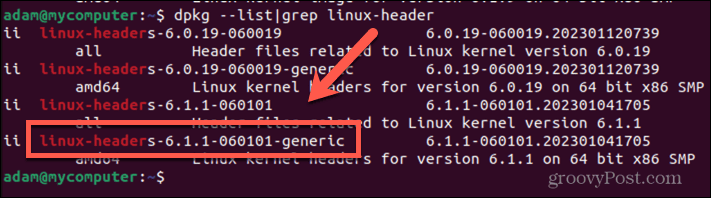
- Ievadiet šo komandu, lai noņemtu Linux attēlu, aizstājot linux-image-unsigned-6.1.1-0601010-generic ar Linux attēla nosaukumu, ko nokopējāt 4. darbībā:
sudo apt-get purge linux-image-unsigned-6.1.1-0601010-generic
- Nospiediet Ievadiet.
- Pārbaudiet, vai pareizā pakotne ir norādīta kā noņemta, un noklikšķiniet uz Y.
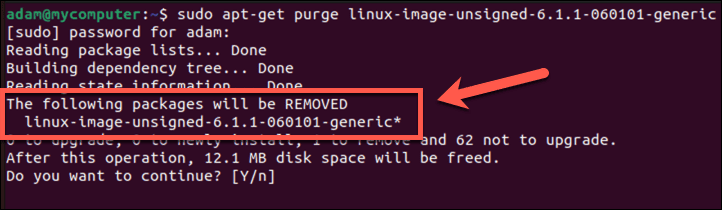
- Kodols tiks noņemts.
- Lai noņemtu Linux kodola galveni, ievadiet šo komandu, aizstājot linux-headers-6.1.1-060101-generic ar nosaukumu, ko nokopējāt 6. darbībā:
sudo apt-get purge linux-headers-6.1.1-060101-generic
- Nospiediet Ievadiet.
- Jūsu Linux galvene ir jānoņem.
- Varat pārbaudīt, vai esat bijis veiksmīgs, vēlreiz uzskaitot instalētos kodolus ar komandu:
dpkg –list|grep linux-image
- Nospiediet Ievadiet.
- Kodolam, kuru izdzēsāt, vairs nevajadzētu būt sarakstā.
Kā pazemināt Ubuntu kodolu, izmantojot GUI rīku
Ja vēlaties, varat izmantot GUI rīku, lai instalētu, jauninātu un pazeminātu Linux kodolu. The Ukuu rīks vēsturiski ir bijusi laba izvēle, taču tagad šī ir maksas lietotne, tāpēc mēs to neiesakām.
Tā vietā ir Ukuu dakša, ko sauc Galvenā līnija kas to pašu dara bez maksas, tāpēc tas ir tas, ko mēs izmantosim šajā piemērā.
Lai pazeminātu kodola versiju Ubuntu, izmantojot galveno līniju:
- Atveriet a Terminālis
- Ievadiet šādas komandas, lai instalētu galveno līniju:
sudo apt-add-repository -y ppa: cappelikan/ppa sudo apt atjauninājums sudo apt instalēt galveno līniju
- Kad lietotne ir instalēta, palaidiet to Ukuu galvenā kodola instalētājs lietotne.
- Jums vajadzētu redzēt pašlaik darbojošos kodolu sarakstā.
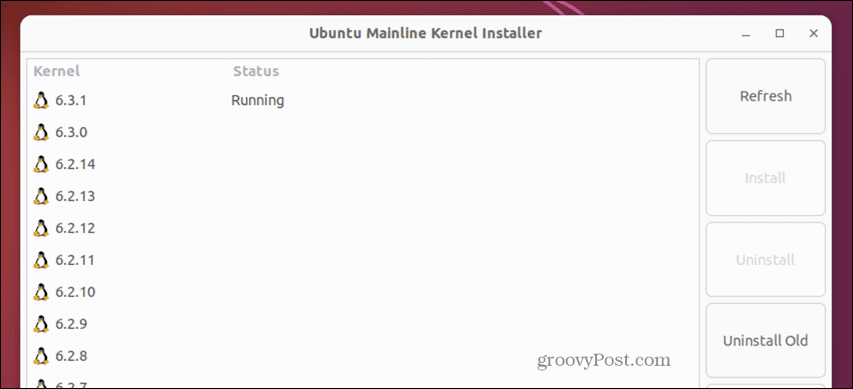
- Atlasiet vecāku Linux kodola versiju un noklikšķiniet uz Uzstādīt.
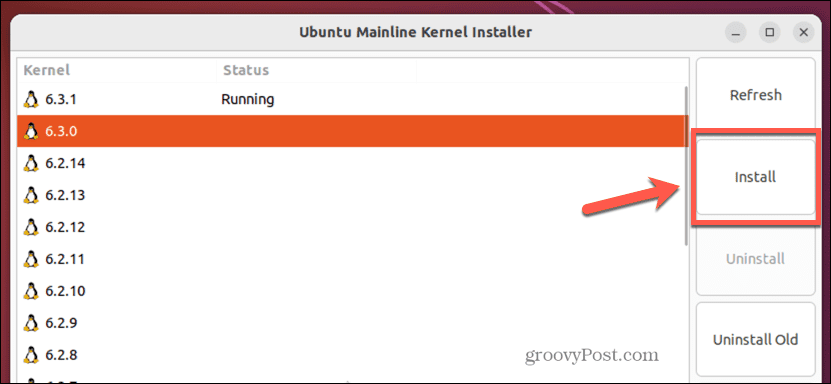
- Pagaidiet, līdz instalēšanas process ir pabeigts.
- Restartējiet datoru un sāknējiet šo vecāko kodola versiju, veicot darbības, kas norādītas šī raksta pirmajā sadaļā.
- Kad dators ir restartēts, palaidiet Ukuu galvenā kodola instalētājs atkal.
- Tagad jums vajadzētu redzēt, ka izmantojat pazeminātu kodolu — atlasiet instalēto kodolu, kuru vēlaties noņemt, un noklikšķiniet uz Atinstalēt.
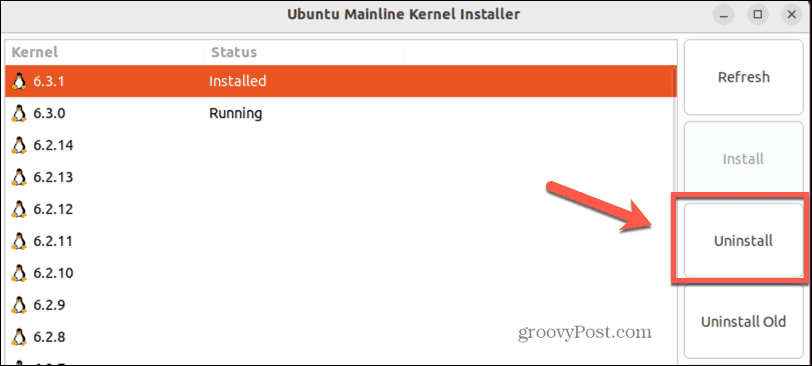
- Atlasītais kodols tiks noņemts. Restartējot, dators sāks darboties, izmantojot pazeminātu kodolu.
Uzlabojiet savu Ubuntu sistēmu
Zinot, kā pazemināt kodola versiju Ubuntu, var būt noderīgs veids, kā atkāpties, ja jaunākais jauninājums rada problēmas. Atcerieties, ka vienmēr ir labāk izmantot jaunāku kodola versiju, jo vecākām versijām var būt zināmi trūkumi, kas tika izlaboti vēlākos laidienos. Bet, ja jaunākais kodols jums nedarbojas, problēmas var novērst, atjauninot versiju.
Kā Ubuntu lietotājam ir daudz citu noderīgu lietu, kas jums jāzina. Jūs varat uzzināt, kā instalēt Microsoft Teams Ubuntu ja jums tas ir nepieciešams darbam. Jūs varat uzzināt, kā mainiet fona fonu Ubuntu lai personalizētu savu darbvirsmu. Un jūs pat varat instalējiet Ubuntu kā divkāršu sāknēšanas sistēmu ar Windows ja vēlaties izmantot abu operētājsistēmu priekšrocības.
Kā atrast savu Windows 11 produkta atslēgu
Ja jums ir jāpārsūta sava Windows 11 produkta atslēga vai tā vienkārši nepieciešama, lai veiktu tīru OS instalēšanu,...